 |
Электронный документооборот
|
|
|
|
Цель работы
Изучить настройки страниц: размер, поворот, поля, выравнивание, колонки. Научиться использовать колонтитулы и вставлять номера страниц. Изучить понятие раздела, виды разрывов страниц. Научиться оформлять титульный лист.
Задание
Ознакомьтесь с теоретическими сведениями, приведенными ниже.
Создайте новый документ и сохраните его под именем вида «Word. Л.р.5 группа ФИО».
Номера всех заданий в данной работе оформлять как заголовки 1 уровня, со всеми настройками как в предыдущей работе (можно скопировать). Текст заданий оформлять стилем «Основной текст».
Задание 1. Оформите титульный лист в отдельном разделе, как указано в теоретической части. Укажите кафедру, за которой закреплена дисциплина «Информатика» (Кафедра корпоративных информационных систем, электронных сервисов и интеллектуальных информационных технологий). Институт укажите тот, на котором учитесь.
Установите поля во всем документе: слева 3 см, справа 1 см, сверху и снизу 2 см.
Скопируйте текст данного задания на следующий, после титульного, лист. Добавьте номер задания в качестве заголовка.
Задание 2. Добавьте нумерацию страниц внизу по центру.
В верхний колонтитул поместите свои ФИО, название работы и текущую дату. С помощью табуляции разместите их так, чтобы у ФИО выравнивание было по левому краю, у названия – по центру, а у даты – по правому краю. Включите у верхнего колонтитула нижнюю границу.
На титульном листе номера страницы и верхнего колонтитула быть не должно.
Добавьте разрыв страницы и скопируйте текст данного задания на третий лист. Убедитесь, что колонтитулы на втором и третьем листе совпадают. Добавьте номер задания в качестве заголовка.
|
|
|
Задание 3. Вставьте разрыв раздела с новой страницы. Вставьте на новый четвертый лист данное задание и приведенный текст. Вставьте еще один разрыв раздела после текста, чтобы все задание 3 оказалось в отдельном разделе.
Для данного (второго) раздела установите альбомную ориентацию листа, поля – все по 1,5 см, переплет сверху 1 см. Очистите колонтитулы (только в данном разделе!), добавьте номер страницы на левом поле страницы с поворотом на 90°. Если распечатанный лист повернуть вертикально, то номер должен оказаться внизу страницы.
Следующий текст оформить в три колонки одинаковой ширины с промежутком 1 см. Используйте разрыв столбца, чтобы равномерно распределить текст по колонкам. Стиль заголовка – «Заголовок 2», стиль текста – «Обычный (веб)».
Электронный документооборот
Электронный документ (ЭД) — документ, созданный с помощью средств компьютерной обработки информации, который может быть подписан электронной подписью (ЭП) и сохранён на машинном носителе в виде файла соответствующего формата.
Электронный документооборот (ЭДО) — совокупность автоматизированных процессов по работе с документами, представленными в электронном виде, с реализацией концепции «безбумажного делопроизводства».
Преимущества электронного документооборота
1. Экономия времени: служащие тратят меньше времени на поиск бумажных документов. Благодаря центральной базе данных, регулярно создаются резервные копии файлов, благодаря чему исключается возможность того, что документ будет безвозвратно потерян, если его забудут в самолёте, случайно или преднамеренно уничтожат или же просто сгинет в офисном беспорядке. Совершенно исключается потеря времени на поиски файлов и документов, которых, по какой-то причине, не оказалось на своём месте.
2. Более адекватное использование физического пространства и техники: ценные квадратные метры, занятые лишними серверами и прочими устройствами для хранения документов могут быть освобождены. В зависимости от статуса и актуальности информации, документы и файлы могут безопасно удаляться по истечении срока их хранения. Управление данными не только помогает соответствовать корпоративным нормам, но и способствует более адекватному использованию места для хранения.
|
|
|
3. Повышение прозрачности внутренней работы предприятия: СЭД (системы электронного документооборота) позволяют руководителям наблюдать за статусом документа, на протяжении всех этапов его согласования и утверждения. В дополнение к этому, СЭД позволяет моментально и легко вызвать не только запрашиваемый файл, но также и полный отчёт о том, кто его создал, кто имел к нему доступ и кто его редактировал.
4. Ведение личной истории каждого файла и сопутствующей документации: СЭД позволяют централизованно управлять взаимоотношениями с клиентами и поставщиками. К примеру, достаточно лишь одного щелчка мыши, чтобы вызвать все необходимые документы, которые содержат требования, связанные с различными типами взаимоотношений между организацией и внешними субъектами.
5. Больше гибкости в отношении физического местонахождения сотрудников: благодаря возможностям электронного доступа и коммуникаций, служащие получают возможность работать удалённо. И даже находясь в одном и том же географическом месте, служащим больше не потребуется дожидаться, пока бумажные копии файлов будут пересылаться из соседнего офиса.
6. Повышение безопасности информации и документов: как уже упоминалось, центральная база данных позволяет делать резервные копии документов, благодаря чему снижается риск случайной или умышленной потери файлов. При этом, меньше времени тратится на поиски необходимого документа, если его местонахождение по какой-то причине изменилось.
7. Снижение затрат на распечатку, почтовые марки, конверты и пересылку: бумажные документы, которые пересылаются между отделами или поставщиками, могут пересылаться в электронном виде.
8. Повышение уровня удовлетворённости служащих и руководителей: оптимизация ежедневных задач позволяет сотрудникам получать больше удовольствия от рабочего процесса. Освобождение сотрудников от таких, часто скучных задач, как обработка накладных, позволяет им посвятить себя другой деятельности. В то же время, руководители отделов получают больше возможностей контролировать работу своих подчинённых. В конечном счёте, некоторые организации могут обнаружить, что сэкономленные средства позволяют им выйти на новый бизнес-уровень.
|
|
|
Задание 4. Перейдите в следующий раздел на 5 листе. Вставьте текст данного задания. Добавьте подложку «НЕ КОПИРОВАТЬ», зайдите в колонтитул и убедитесь, что ее можно редактировать. Настройте колонтитул так, чтобы подложка осталась только в этом разделе.
Задайте в качестве цвета страницы произвольную градиентную заливку светлого оттенка, чтобы текст оставался читабельным.
В качестве границы в данном разделе задайте рисунок с ножницами и пунктирной линией:

Задание 5. Добавьте еще один разрыв раздела. В новом разделе удалите все колонтитулы и задайте размер листа 6х11 см (альбомная ориентация), все поля – 0,5 см. Вставьте следующий текст. Шрифт, выравнивание и табуляцию настройте по образцу. Дату и количество страниц (цифрами и прописью) вставьте как экспресс-блоки. Добавьте данной странице обычную сплошную рамку.

Примечание – Такую наклейку используют, чтобы прошить готовые многостраничные документы. Она подтверждает, что после этого никакие листы не были вынуты или вставлены.
Задание 6. Вернитесь к началу работы. Сразу после титульного листа вставьте пустой лист (отдельный раздел делать необязательно). Вставьте на этот лист содержание. Обновите поля на наклейке, убедитесь, что количество страниц увеличилось на 1.
Теоретическая часть
Разметка страницы
Мы уже рассмотрели настройки оформления документов на двух уровнях: символа и абзаца. Теперь мы переходим на третий, более высокий уровень – настройки листа (страницы).

Разметка страницы нужна, в первую очередь, в печатных документах, и, как правило, не важны в web-документах, где нет деления на страницы.
|
|
|
Соответствующие настройки находятся на вкладке «Разметка страницы» на ленте, в группе «Параметры страницы».

Эти настройки по умолчанию действуют на все страницы документа. Чтобы применить их к одному или нескольким страницам, нужно создать разделы (см. ниже).
Поля
Поля страницы – это пустое пространство между границами содержимого и краями страницы.
Соответственно, различают левое, правое, верхнее и нижнее поле. По умолчанию используют левое поле – 3 см, правое – 1 см, верхнее и нижнее – 2 см. Широкое поле слева нужно, чтобы документ в дальнейшем можно было сшить. Если установить его менее 2 см, то текст попадет под переплет (дырокол и т.п.).
Меню для настройки полей:

Зеркальные поля используются при двусторонней печати, чтобы широкое поле на обоих оборотах было на одной стороне листа.
Пункт меню «Настраиваемые поля...» открывает окно «Параметры страницы» с полными настройками.

В этом окне видно, что кроме основных четырех полей можно отдельно выставить отступ для переплета, причем или слева, или сверху. Переплет прибавится к соответствующему полю. Например, можно вместо левого поля в 3 см, выставить переплет 2 см и поле 1 см – результат будет таким же.

На линейках поля закрашены синим цветом. Абзацные отступы отсчитываются от полей.

Ориентация
Очень простая настройка, определяющая поворот листа:
– книжная ориентация (вертикальный лист);
– альбомная ориентация (горизонтальный).

Она присутствует и в окне «Параметры страницы» на той же вкладке «Поля».
Размер страницы
Размер страницы можно задать любым, но есть несколько стандартных форматов (ISO-216):
A3 29,7 x 42 см
A4 21 x 29,7 см
A5 14,8 x 21 см
Т.е. каждый следующий равен половине предыдущего.

При этом самый большой формат А0 имеет площадь 1 м2, а соотношение сторон у всех форматов равно  .
.

Кроме того, в списке присутствуют форматы, применяющиеся в США и Канаде – Letter, Legal, Executive. В России и Европе они не используются.
Последние в списке форматы соответствуют стандартным почтовым конвертам.
Стандартный размер листа – А4.

Вертикальное выравнивание
По умолчанию текст размещается по верхнему краю страницы, но этот параметр можно изменить. Откройте окно «Параметры страницы» и перейдите на вкладку «Источник бумаги».

Вертикальное выравнивание можно установить по верхнему краю, по центру, по нижнему краю и по высоте. Последнее аналогично выравниванию абзаца по ширине: текст равномерно распределяется по листу от верхнего края до нижнего, только растягиваются не пробелы, а интервалы между абзацами.



Остальные варианты очевидны из названия.
|
|
|
Колонки
Колонки позволяют распределить текст по нескольким столбцам. Чаще всего используют две или три колонки.

Например, текст распределен по двум колонкам:
В каждой колонке используются абзацные отступы справа и слева. Между колонками устанавливается промежуток, по умолчанию 1,25 см. На линейке он, как и поля, закрашен синим. Отступ абзаца отсчитывается от границ промежутка.
Произвольное количество и ширину колонок можно настроить, нажав «Другие колонки...».

Расстановка переносов
Word может автоматически расставить переносы по правилам русского языка.

Пункт меню «Авто» действует на весь текст, как и другие параметры страницы. Переносы будут вставляться или удаляться автоматически по мере набора текста. Если ее отключить, то все переносы исчезнут.
При выборе пункта «Ручная» Word найдет все слова, которые можно перенести и предложит вставить символ мягкого переноса.

Отключить такой перенос нельзя, только вручную удалить вставленные символы переноса.
Фон страницы
Группа «Фон страницы» включает три настройки.

Подложка – полупрозрачный текст, идущий поверх основного содержимого страницы, например, «ОБРАЗЕЦ» или «ЧЕРНОВИК». Кроме стандартных вариантов можно ввести произвольный текст и выбрать шрифт.
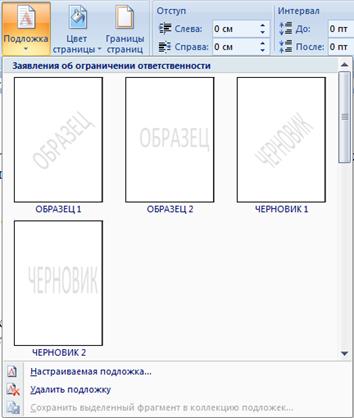
Цвет страницы – собственно цвет фона всех страниц. Настройка в большей степени подходит для web-документов, как заливка фона на экране, чем для печатных документов. Кроме однотонного фона, можно выбрать градиентную заливку, узор или произвольный рисунок.

Границы страниц можно настроить так же, как и границы абзаца, но здесь добавляется еще одна настройка – граница в виде рисунка.

Разрывы страниц. Разделы
Чтобы в одном документе использовать для разных страниц разные параметры, например, только одну страницу сделать альбомной, эту страницу нужно вынести в отдельный раздел.
Разделы отделяются друг от друга специальными разрывами – разрывами разделов. Чаще всего применяется разрыв раздела с новой страницы.

Разрыв раздела отличается от разрыва страницы в невидимых символах:

Почти все рассмотренные параметры страницы можно применить не ко всему документу, а только к текущему разделу.

Исключения – заливка страницы и автоматическая расстановка переносов, они всегда действуют для всего документа.
Колонтитулы
Колонтитулы – это области на верхнем и нижнем поле страницы, содержимое которых повторяется на каждой странице. Например, в колонтитулах часто размещают название текущей главы или книги в целом, или ФИО автора.
Для редактирования колонтитулов достаточно дважды кликнуть по соответствующему полю, или на вкладке «Вставка» на ленте.

При входе в область колонтитулов, на ленте появляется вкладка «Конструктор» с настройками и вставкой стандартных блоков, например, текущей даты.

Чтобы закончить редактирование колонтитула, нажмите кнопку «Закрыть окно колонтитулов», или дважды щелкните по листу за пределами колонтитула.
По умолчанию высота колонтитулов равна 1,25 см, но если текст в колонтитуле превышает по высоте этот размер, то колонтитул растянется, а основное пространство листа уменьшится.
Колонтитулы могут различаться для разных разделов, но по умолчанию они повторяются. За это отвечает кнопка « Как в предыдущем разделе» на вкладке «Конструктор» на ленте. Если ее отключить, то колонтитул повторяться не будет. Причем отключить нужно как в текущем, так и в следующем разделе.
Как в предыдущем разделе» на вкладке «Конструктор» на ленте. Если ее отключить, то колонтитул повторяться не будет. Причем отключить нужно как в текущем, так и в следующем разделе.
Нумерация страниц
Чаще всего колонтитулы используются для вставки номеров страниц. Они вынесены в отдельное меню на ленте, но все равно это те же колонтитулы.

Номер страницы можно разместить как вверху или внизу, так и на полях справа и слева, но фактически, все равно, номер страницы будет привязан к одному из колонтитулов.
По требованиям ГОСТ 7.32-2001 СИБИД. Отчет о научно-исследовательской работе. Структура и правила оформления, номер страницы проставляется арабскими цифрами без точки, в области нижнего поля по центру. [1]
В Word есть небольшая ошибка, кочующая из версии в версию: при добавлении номера страницы вставляется лишняя пустая строка, из-за которой высота колонтитула превышает заданные 2 см для полей. Его надо просто удалить вручную.

|
|
|
12 |


